2023年06月20日 watanabe Blu-ray/DVD再生
2023年06月20日 watanabe Blu-ray/DVD再生
DVDディスクが再生されない場合は、ディスクの損傷、互換性のない形式、または設定の誤りなど、さまざまな要因が考えられます。もしパソコンやプレーヤーでDVDディスクが再生されない問題に遭遇した場合は、心配しないでください。
この記事では、DVDがパソコン/プレイヤーで再生できない原因と解決策をいくつか紹介します。DVDの再生問題を解決し、映像や音楽をお楽しみいただけるようお手伝いいたします。
目次
ディスクに指紋、ほこり、または油脂などの汚れがあると、正常に再生されない場合や特定の部分でカクつくことがあります。ディスクのデータはレーザービームによって読み取られるため、ディスク表面に傷や汚れがあると光学ドライブ(DVDドライブやプレーヤーなど)の読み取り能力に影響を与えます。傷は光ビームの経路に干渉し、正しいデータの読み取りを妨げることがあります。傷が深い場合、光ビームがディスクの内部層に到達できなくなり、ディスク全体が読み取れなくなる可能性もあります。レンタルDVDが借り物で使用頻度が高いので、傷がついている可能性が高いです。


まずはディスクの表面を確認してください。ディスクに指紋、ほこり、または油脂などの汚れがある場合は、柔らかい布で拭き取ります。ディスクに浅い傷がある場合は、専用ディスククリーナーでクリーニングします。ディスクの傷がひどい場合、ディスクを交換する必要があるかもしれません。ディスクをクリーニングした後、もう一度再生してください。
傷のあるDVDやBlu-rayディスクを修復する方法:
Blu-rayプレーヤーはBlu-rayも、DVDも再生できますが、DVDプレーヤーでは、DVDのみが再生でき、Blu-rayの再生に対応していません。また、一部のDVDプレーヤーで再生できるのは、DVD-Videoの形式で作成したDVDです。データDVDの再生に対応していません。
(データDVDは、文書、写真、ビデオ、ソフトウェアなど、さまざまな種類のデータファイルの保存に使われていて、主にパソコンで使用するためのDVDで、DVDプレーヤーでの再生ができない可能性があります。ビデオDVDとデータDVDの違いについてはこちらの記事をご覧ください。)
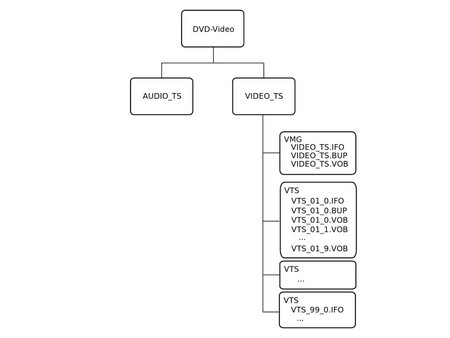
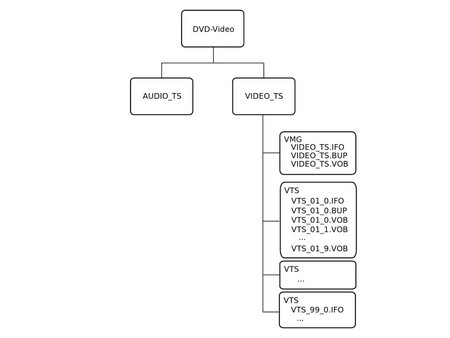
自作のDVDがパソコンで再生できますが、DVDプレーヤーで再生できない場合、データDVDを作成したかもしれません。オーサリングソフトを使って、動画をDVDに書き込む必要があります。以下はDVDを作成する手順です。
リージョンコード(region codes)は、主にDVDやBlu-rayディスクなどのデジタルメディアで使用される制御技術です。特定の地域に販売されたディスクは、その地域でのみ再生が許可され、他の地域の再生機器では再生できないように制限されます。そのため、海外のDVDは日本のDVDプレーヤー出再生できない可能性があります。
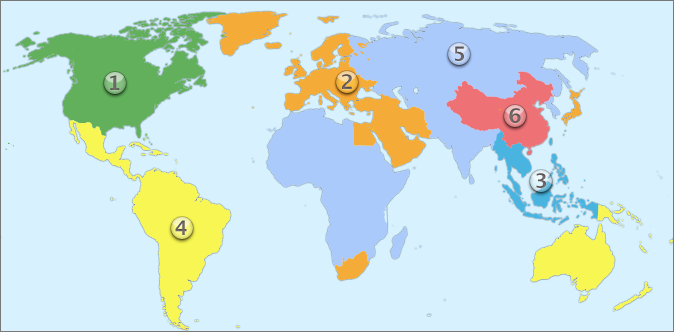
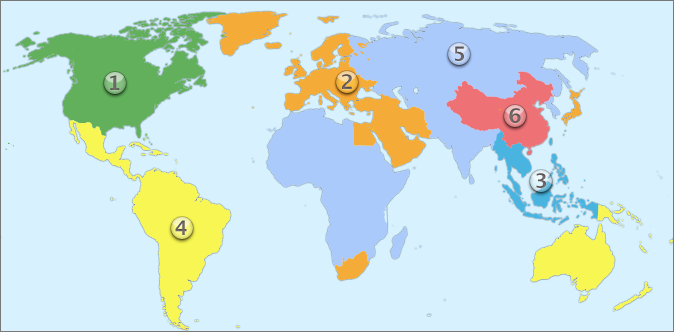
まずはDVDのリージョンコードを確認します。そして、パソコンで全地域対応のリージョンフリーDVD再生ソフトを使ってDVDを再生します。Leawo Blu-ray Playerのようなリージョンフリー再生ソフトを使えば、リージョンコードを問わず、どの国のDVDでも簡単に再生できます。


地デジ番組を録画したDVDには、CPRMというコピーガードがあるので、DVDプレーヤーで再生できますが、パソコンで再生したい場合、CPRM対応のDVD再生ソフトを利用して再生する必要があります。CPRM(Content Protection for Recordable Media)とは、デジタル放送の「1回のみ録画可」である映像をDVDに録画した後に、別の記録メディアにデジタルコピーできなくする著作権保護技術になります。


パソコンで地デジ番組を録画したDVDを再生するには、CPRM対応の再生ソフトpowerDVDまたはWinDVDが必要です。デジタル放送のテレビ番組をDVDではなく、Blu-rayディスクに録画したら、パソコンのLeawo Blu-ray Playerで再生できます。
パソコンの再生ソフトの不具合により、DVDがうまく再生できない可能性があります。例えば、一部のDVD再生ソフトは、特定のコーデックがインストールされていないため、DVDを再生することができません。


パソコンのDVD再生ソフトはたくさんあります。再生ソフトの不具合により、DVDが再生できない場合、他の再生ソフトを使えばいいです。
おすすめのDVD再生フリーソフト:
ディスクドライブ/プレーヤー自体に問題がある場合、DVDを正常に読み込んだり再生したりすることができません。ポータブル DVD プレーヤーまたはラップトップの DVD ドライブを使用している場合、バッテリー残量が少ないか電源が不安定であると、再生の問題が発生する可能性があります。ドライブのレンズの汚れや故障、モーターの問題などが原因となることもあります。


別のDVDを再生してみてください。ディスクが問題なく再生される場合、ドライブやプレーヤーには何も問題がないはずです。ディスクが再生できない場合は、ドライブやプレーヤーのレンズを掃除したり、ドライブやプレーヤー自体を交換したり、メーカーに相談する必要があります。
DVDがパソコンやプレイヤーで再生できない場合、さまざまな原因が考えられますが、幸いにも解決策はあります。まず、ディスクに汚れや傷がある場合は、DVDをクリーニングすることで再生できる可能性があります。また、ディスクの形式が対応されていない場合は、オーサリングソフトを使用してDVDを作成する方法もあります。リージョンコードやコピーガードの制限により再生できない場合は、リージョンフリー再生ソフトやCPRM対応の再生ソフトを利用することが有効です。さらに、再生ソフトウェアの不具合が原因である場合は、別のDVD再生フリーソフトを試してみることもおすすめです。最後に、ドライブやプレーヤー自体が正しく動作していない可能性もあるため、必要に応じて交換を検討しましょう。これらの解決策を適用することで、DVDを正常に再生することができるでしょう。
Rating: 4.28 / 5 (229 Reviews)
関連トピック
2024-07-09
パソコンで傷なしのブルーレイが再生できない?原因別に対処しよう!【Windows・Mac】
2024-06-07
【BD再生方法】Windows10/11で利用可能なBlu-ray再生ソフトおすすめTop5
2024-07-03
【厳選】ブルーレイリッピングソフトのおすすめ人気ランキングTOP12
2024-06-24
Leawo Blu-ray Playerは本当に無料なの?安全性・使い方・注意点を解説
2024-03-01
DMMでレンタルしたDVDをPCでコピー・ダビング・再生する方法
2024-01-16
【2024年最新版】DVDを再生する方法まとめ | 無料でPC・iPad・iPhone・androidスマホ/タブレット・PS4で楽しめる
30日間
返金保証
30日間の全額返金保証を提供しております。返金ポリシーにより、全てのお客さまに、安心して最高のサービスと製品を提供させていただきます。
1営業日以内
サポート対応
1営業日以内に安心サポート。お客様サポートや技術サポートでも経験豊富なスタッフが迅速に対応しております。
1,000万以上
のユーザー
全世界で千万以上のお客さまや法人様にご利用いただいています。信頼性が高く、ユーザーが安心して利用できる製品を提供いたします。
100%安全
安心ショップ
オンラインストアのデータ通信はベリサイン社の最新技術によって保護されています。安全なショッピングをお楽しみいただけます。




